Kā izslēgt kameras zibspuldzi, ierakstot video iPhone 5
Fotogrāfijas apgaismojums var būt sarežģīta lieta, lai pareizi sakārtotos, it īpaši, ja atrodaties uz zibspuldzes un nav nepieciešama. Tātad, ja jūsu iPhone 5 kameras zibspuldze ir iestatīta uz opciju “Automātiska”, tad var šķist, ka tā zibspuldzi izmanto situācijās, kad to nevēlaties. Tā rezultātā var parādīties videoklipi, kas neizskatās pareizi, bieži sabojājot ierakstu, kuru, iespējams, nevarēsit izveidot no jauna. Tāpēc ir noderīgi zināt, kā video ierakstīšanas laikā izslēgt kameras zibspuldzi iPhone 5, lai nodrošinātu, ka video ierakstīšanas laikā apgaismojums ir tik labs, cik tas var būt.
Saņemiet bezmaksas Amazon Prime izmēģinājumu, lai redzētu, vai bezmaksas divu dienu piegāde un bezmaksas video straumēšana ir kaut kas tāds, kas var dot labumu jūsu tiešsaistes iepirkšanās pieredzei.
Ierakstot iPhone videoklipus, nav zibspuldzes
Ņemiet vērā, ka parastās kameras un videokameras zibspuldzes iestatījumi ir atsevišķi. Tāpēc, atverot lietotni Kamera un pārslēdzoties uz video opciju, pārliecinieties, vai esat pārbaudījis zibspuldzes iestatījumu, lai pārliecinātos, ka tas ir pareizajā iestatījumā.
1. darbība: atveriet lietotni Kamera .
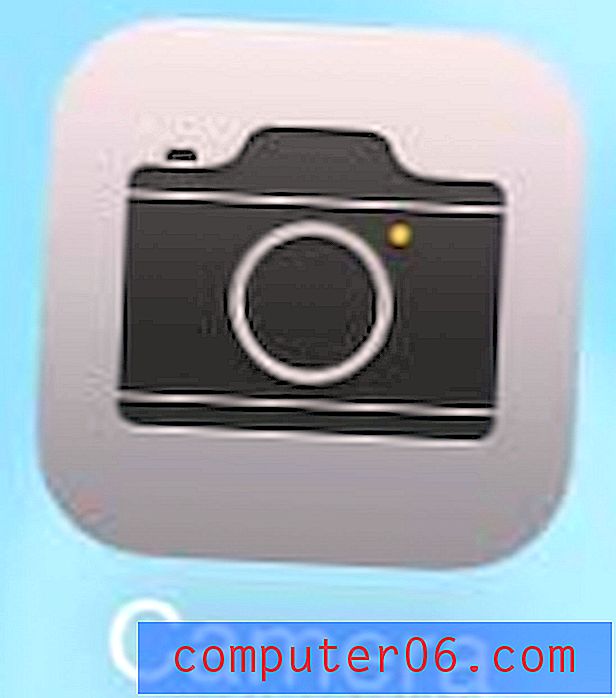
2. darbība: velciet kameras režīma iestatījumā pa labi, lai atlasītu opciju Video .

3. darbība: ekrāna augšējā kreisajā stūrī pieskarieties opcijai Automātiski (vai opcijai Ieslēgta, ja esat to kādreiz mainījis).

4. solis: atlasiet opciju Izslēgts .
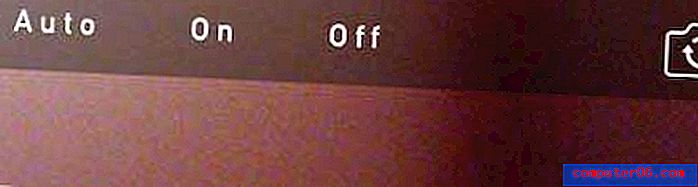
Pēc tam ekrāna apakšā varat nospiest lielo sarkano ierakstīšanas pogu, lai sāktu video ierakstīšanu.
Izmantojot šo pārnēsājamo ārējo cieto disku, varat saglabāt un dublēt personiskos attēlus, video un dokumentus. Tas ir vienkāršs un lēts veids, kā pārliecināties, vai jums ir personīgo failu rezerves kopijas, ja klēpjdators kādreiz avarē vai tiek nozagts.
Jūs varat rediģēt savus iPhone videoklipus, izmantojot bezmaksas programmu, kas, iespējams, jau atrodas jūsu Windows PC. Piemēram, šajā rakstā varat uzzināt, kā pagriezt iPhone videoklipus.



